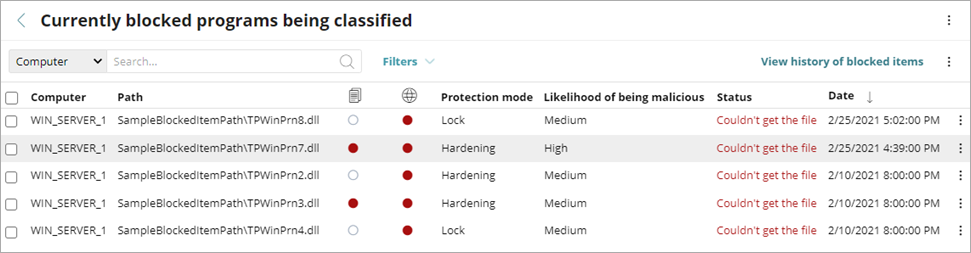Gilt für: WatchGuard EDR
Das WatchGuard EDR Sicherheits-Dashboard zeigt eine Übersicht des Sicherheitsstatus des Netzwerks für einen spezifischen Zeitraum. Mehrere Kacheln zeigen wichtige Informationen und bieten Links zu mehr Details.
Die Status-Seite beinhaltet ähnliche Dashboards und Listen wie in WatchGuard EPDR verfügbar sind, aber erfordert kein Webzugriff-Dashboard. WatchGuard EDR beinhaltet keinen Virenschutz.
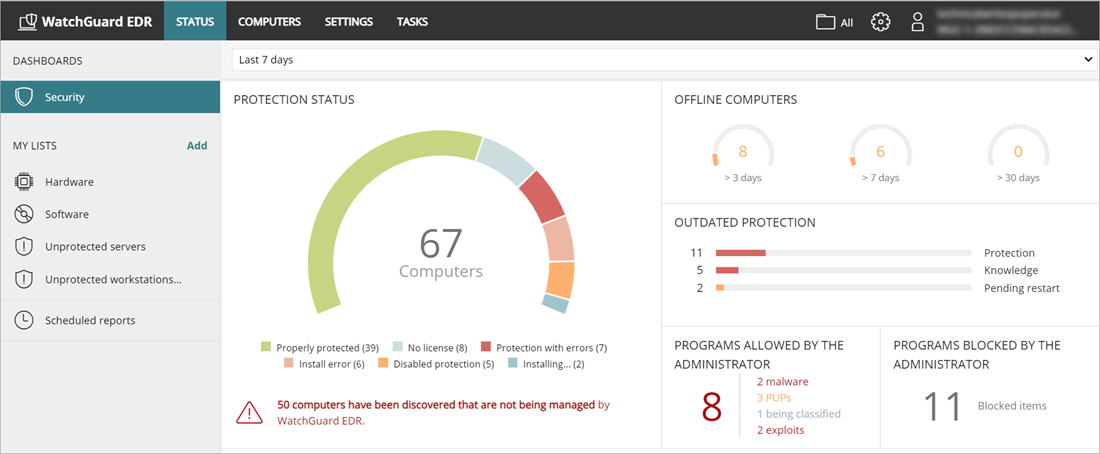
Zeitraumwähler
Das Dashboard zeigt Informationen für den vom Administrator in der Dropdown-Liste oben auf der Status-Seite Zeitraum.

Sie können die folgenden Zeiträume wählen:
- Letzte 24 Stunden
- Letzte 7 Tage
- Letzter Monat
- Letztes Jahr
Einige Kacheln zeigen keine Informationen für das letzte Jahr. Falls für eine spezifische Kachel keine Informationen über das letzte Jahr verfügbar sind, wird eine Benachrichtigung angezeigt.
Das Sicherheits-Dashboard beinhaltet folgende Kacheln:
- Schutzstatus
- Offline-Computer
- Veralteter Schutz
- Vom Administrator zugelassene Programme
- Vom Administrator blockierte Programme
- Klassifizierung aller ausgeführten und gescannten Programme
- Malware-Aktivität, PUP-Aktivität, Exploit-Aktivität
- Derzeit blockierte Programme, die gerade klassifiziert werden
Klicken Sie auf eine Kachel, um detaillierte Informationen anzuzeigen.
Status-Symbole
Die Symbole in den Spalten Advanced Protection, Virenschutz, Aktualisierter Schutz und Wissen zeigen deren Status an:
-
 — Wird installiert
— Wird installiert -
 — Aktiviert
— Aktiviert -
 — Deaktiviert
— Deaktiviert -
 — Fehler
— Fehler -
 — Keine Lizenz
— Keine Lizenz -
 — Nicht verfügbar
— Nicht verfügbar -
 — Ausstehender Neustart
— Ausstehender Neustart
Schutzstatus
Die Kachel Schutzstatus zeigt:
- Computer, auf denen WatchGuard EDR richtig funktioniert
- Computer mit Fehlern oder Problemen bei Installation oder Ausführen des Produktes
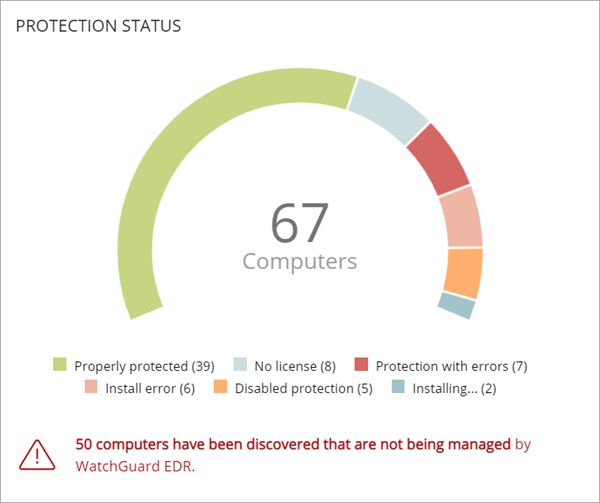
Klicken Sie auf die Kachel, um die Liste Computer-Schutzstatus zu öffnen.

Filtern der Computer-Schutzstatus-Liste:
- Klicken Sie auf Filter.
- Wählen Sie den Computertyp.
- Geben Sie Plattform, Verbindung und Schutzparameter an.
- Wählen Sie den Schutzstatus.
- Wählen Sie den Isolationsstatus.
- Klicken Sie auf Filter.
WatchGuard EDR unterstützt keine Android-Geräte.
Offline-Computer
Die Kachel Offline-Computer zeigt die Anzahl der Computer, die sich eine Reihe von Tagen nicht mit der Cloud verbunden haben.
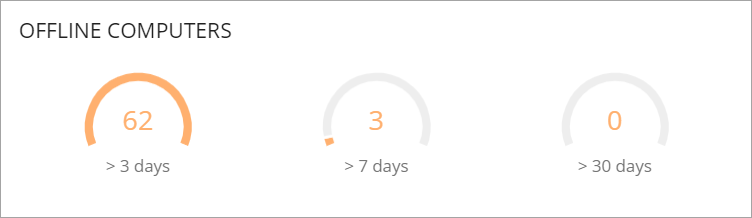
Klicken Sie auf die Kachel, um Details der Computer zu sehen, die eventuell anfällig für Sicherheitsprobleme sind und Aufmerksamkeit erfordern.
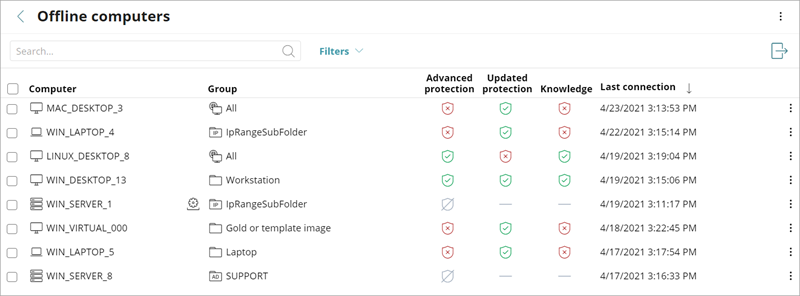
Veralteter Schutz
Die Kachel Veralteter Schutz zeigt die Anzahl der Computer mit einer Signaturdatei, die mehr als drei Tage älter als die neuste veröffentlichte Datei ist. Sie zeigt auch die Computer mit einer Virenschutz-Engine, die mehr als sieben Tage älter als die neuste veröffentlichte Engine ist.
- Schutz: Der Computer hat seit mindestens sieben Tagen eine Version der Virenschutz-Engine, die älter als die neueste veröffentlichte Engine ist.
- Wissen: Der Computer hat seine Signaturdatei seit mindestens drei Tagen nicht aktualisiert.
- Ausstehender Neustart: Der Computer benötigt einen Neustart, um das Update fertigzustellen.
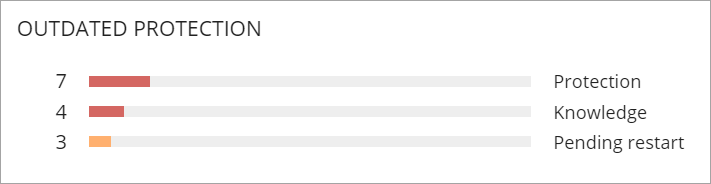
Klicken Sie auf die Fortschrittsleiste in der Kachel, um eine Liste der mit den unterschiedlichen Status assoziierten Computer anzuzeigen:
- Computer mit veraltetem Schutz
- Computer mit veraltetem Wissen
- Computer mit ausstehendem Neustart
Vom Administrator zugelassene Programme
Diese Kacheln zeigen die Anzahl der vom Administrator zugelassenen Programme, die WatchGuard EDR ursprünglich von der Ausführung abgehalten hat. Diese Programme waren als Bedrohung (Malware, PUP oder Exploit) oder als unbekannte Dateien, die gerade klassifiziert werden, klassifiziert.
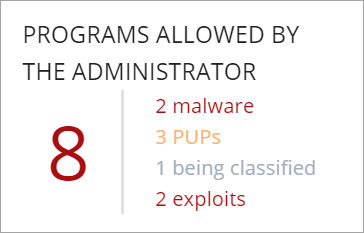
Klicken Sie auf die Kachel, um spezifische Informationen in einer Liste anzuzeigen.
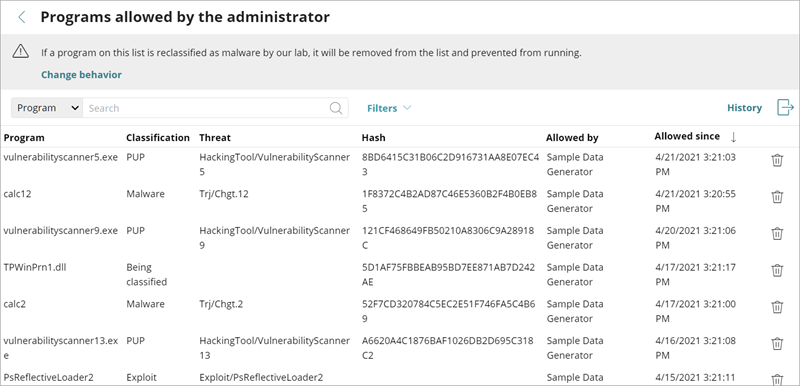
Klicken Sie auf Verlauf, um alle Ereignisse in Bezug auf Bedrohungen und unbekannte Dateien, die gerade klassifiziert werden, deren Ausführung der Administrator zugelassen hat, zu prüfen.
Vom Administrator blockierte Programme
Die Kachel Vom Administrator blockierte Programme zeigt die Anzahl der vom Administrator blockierten Programme auf den Computern im Netzwerk.
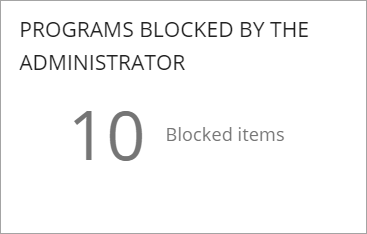
Klicken Sie auf die Kachel, um spezifische Informationen in einer Liste anzuzeigen.
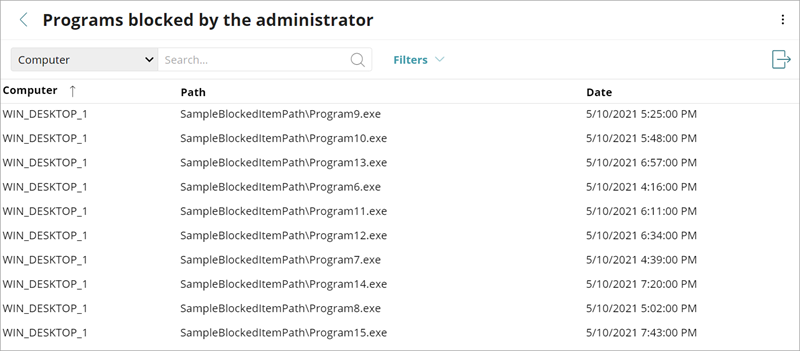
Klassifizierung aller ausgeführten und gescannten Programme
Diese Kachel zeigt die Vorgänge und Programme, die in Ihrer Organisation im ausgewählten Zeitraum ausgeführt wurden und ihre Klassifizierung (beispielsweise vertrauenswürdige Programme oder Malware).
Die Daten in dieser Kachel entsprechen dem gesamten IT-Netzwerk, nicht nur jenen Computern, für die der Administrator Berechtigungen hat.
Programs unter Klassifikation werden nach ihrer Klassifizierung in der Kachel angezeigt:

Programmklassifizierung
- Vertrauenswürdige Programme — Im ausgewählten Zeitraum ausgeführte Programm, die WatchGuard EDR als vertrauenswürdig klassifiziert hat.
- Malware — Programme, von denen versucht wurde, sie im ausgewählten Zeitraum auszuführen, und die WatchGuard EDR als Malware, Zero-day-Bedrohungen oder gezielte Angriffe klassifiziert hat.
- Exploits — Exploit-Angriffe, die vertrauenswürdige Programme auf Computern kompromittiert haben oder versucht haben, sie zu kompromittieren.
- PUPs (potenziell unerwünschte Programme) — Programme, von denen versucht wurde, sie im ausgewählten Zeitraum auszuführen, und die von WatchGuard EDR als PUPs klassifiziert wurden.
Malware-Aktivität, PUP-Aktivität und Exploit-Aktivität
Diese Kacheln zeigen Vorfälle, die in von den Workstations und Servern im Netzwerk ausgeführten Prozessen sowie deren Dateisysteme erkannt wurden. Vorfälle werden von Echtzeit-Scans sowie Scan-Aufgaben bei Bedarf gemeldet.
WatchGuard EDR generiert für jedes im Netzwerk gefundene Computer- oder Bedrohungspaar einen Vorfall in den Malware und PUP-Kacheln. Wenn ein Vorfall innerhalb von fünf Minuten mehrmals auftritt, wird nur der erste Vorfall registriert. Derselbe Vorfall kann innerhalb von 24 Stunden höchstens zweimal registriert werden.
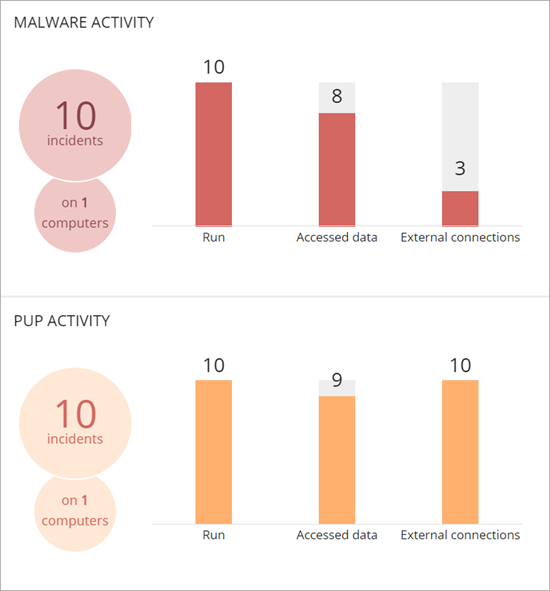
Die Exploit-Aktivität-Kachel zeigt die Anzahl der Exploit-Schwachstellenangriffe gegen Windows-Computer im Netzwerk an. WatchGuard EDR meldet einen Vorfall in der Exploit-Aktivität-Kachel für jeden Computer oder anderem Exploit-Angriff-Paar, die auf dem Netzwerk gefunden werden. Wenn ein Angriff mehrmals stattfindet, werden höchstens 10 Vorfälle je 24 Stunden für jedes gefundene Computer-Exploit-Paar gemeldet.
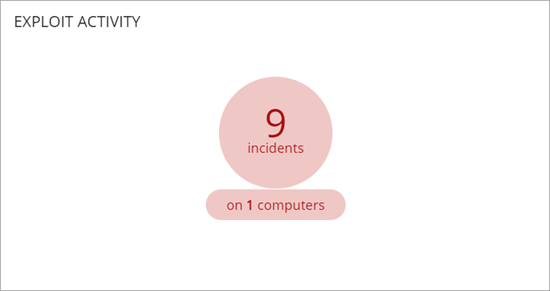
Derzeit blockierte Programme, die gerade klassifiziert werden
Die Kachel Derzeit blockierte Programme, die gerade klassifiziert werden zeigt die Anzahl der Programme, die von WatchGuard EDR derzeit blockiert werden.
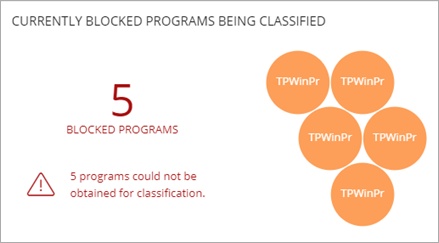
Klicken Sie auf die Kachel, um eine Liste der Dateien zu sehen, von denen WatchGuard EDR vor der Klassifizierung entschieden hat, dass sie riskant sind. Um ein Programm aus der Liste zu entfernen, wählen Sie aus dem Optionen-Menü ![]() für einen Computer Aus Liste löschen.
für einen Computer Aus Liste löschen.